Pada artikel ini saya akan membagikan tutorial lengkap terbaru 2022 tentang cara menambahkan domain kustom di Blogger.
Menambahkan domain kustom di Blogger cukup mudah dan cepat. Kamu hanya perlu menyediakan domain kustom atau Top Level Domain (TLD) dan mengatur zona DNS-nya. Namun sebelum memulai, ada baiknya kamu mengenal sekilas tentang domain dan bagian-bagiannya.
Artikel terkait:
1. Cara membuat blog di Blogger
2. Cara submit domain ke Google Search Engine dan Bing Webmaster
3. Cara Memasang CDN Cloudflare di Blogger
Daftar isi
Sekilas tentang Domain
Jika kamu mencari pengertian domain di mesin pencari, maka hasilnya pasti berbeda-beda. Karena saya malas riset lebih lanjut (wkwk), jadi saya akan memberikan penjelasan singkat saja mengenai domain ini. Singkatnya, domain merupakan nama unik website berupa alamat yang menggantikan alamat IP.
Berikut merupakan tiga bagian domain dan penjelasan singkatnya!
1. Third Level Domain (Subdomain)
Third Level Domain atau biasa disebut subdomain terletak pada bagian sebelum Second Level Domain. Penggunaan subdomain ini tidak terbatas, selama panjang karakternya tidak melebihi 256 karakter.
Selain itu, kamu dapat membuat subdomain tanpa dikenakan biaya tambahan. Saat pembelian domain, umumnya kamu hanya memilih Second Level Domain dan Top Level Domain saja. Contohnya ootdviral.com, jadi subdomain tidak terkait saat pembelian dan pembeli dapat membuatnya sendiri, bebas dan tanpa batas.
Penggunaan subdomain ini bersifat opsional, yang artinya kamu hanya membuatnya jika diperlukan saja. Namun jika kamu ingin menggunakan domain kamu di platform Blogger, kamu perlu menambahkan subdomain www. Meski begitu, kamu dapat mengatur agar pengunjung tetap dapat mengunjungi blogmu meski tidak memasukkan www di alamatnya.
Contoh:
- Pengunjung memasukkan alamat www.ootdviral.com, maka blog OOTD Viral akan ditampilkan
- Pengunjung memasukkan alamat ootdviral.com, maka:
- Jika pengaturan pengalihan diaktifkan, maka blog OOTD Viral akan ditampilkan
- Jika pengaturan pengalihan dinonaktifkan, maka blog OOTD Viral tidak akan ditampilkan
2. Second Level Domain
Second Level Domain merupakan nama unik yang merujuk ke website kamu. Pemilihan Second Level Domain ini sangat penting, karena dapat menjadi merk tersendiri untuk blog yang kamu urus. Seperti halnya Youtube atau Google, yang mana keduanya memakai nama tersebut sebagai Second Level Domain mereka yang mana hal tersebutlah yang dikenal oleh masyarakat.
3. Top Level Domain (TLD)
Top Level Domain merupakan ekstensi atau akhiran dari sebuah domain. Top Level Domain ini diatur oleh organisasi bernama ICANN (Internet Corporation for Assigned Names and Numbers), sehingga kamu tidak dapat membuatnya sesuka hati. Kamu hanya dapat memilih dari daftar yang tersedia saat membeli domain.
Cara Menambahkan Domain Kustom di Blogger Terbaru 2022
Artikel ini terkait pada artikel Tips Blogger Pemula: Hal-hal yang Wajib Dilakukan untuk Mendapat Penghasilan. Langsung saja, berikut tutorial untuk menambahkan domain kustom di Blogger.
A. Menyediakan Domain Kustom
Kamu dapat membeli domain di berbagai provider yang ada di Indonesia maupun luar Indonesia. Jika kamu seorang blogger yang masih awam, kamu dapat memulai dengan membeli domain khas Indonesia yang paling murah, yaitu domain MY.ID. Domain ini dapat kamu beli dengan harga sekitar Rp 9rb s/d 20rb untuk satu tahun. Setiap domain mempunyai harga yang berbeda-beda, tergantung provider yang kamu pilih.
TIPS!
Saya sarankan untuk membeli domain di provider di Exabytes Network Indonesia. Alasannya sederhana, Exabytes memberikan saldo sebesar Rp 50rb untuk setiap pelanggan yang membuat akun baru melalui link di bawah. Saldo tersebut bersifat sama seperti uang dan bisa kamu gunakan langsung untuk membeli domain, hosting dan sebagainya di Exabytes.
Buat akun di Exabytes, dapatkan saldo Rp 50rb!
B. Mengatur Zona DNS
a. Mengambil Record CNAME
- Buka dasbor Blogger
https://www.blogger.com/ - Pergi ke menu Setelan bagian Memublikasikan
- Tap Domain kustom
- Masukkan domain yang telah kamu beli dengan subdomain www, lalu tap SIMPAN
Contoh: www.ootdviral.com
Setelah disimpan, kamu akan melihat notifikasi yang meminta kamu menambahkan dua buah CNAME di zona DNS. Pada kasus saya, kedua CNAME tersebut yaitu:
| Nama | Tujuan |
| www | ghs.google.com |
| fehvmmovotbu | gv-chpg477qazx3ic.dv.googlehosted.com |
Mohon diingat, kedua CNAME di atas hanya berlaku untuk domain saya, yaitu ootdviral.com. Meski CNAME www-nya sama, CNAME kedua pastilah berbeda. Silakan salin atau catat kedua CNAME tersebut.
b. Menambahkan Record di Zona DNS
- Buka pengaturan Zona DNS
Setiap provider mempunyai menu yang berbeda-beda untuk membuka pengaturan zona DNS. Jika di Exabytes, pada dasbor buka menu Domains > Manage DNS > Add New Zone > Edit. Jika kamu kebingungan, silakan chat CS tempat kamu membeli domain lalu tanyakan bagaimana cara mengatur DNS atau cara membuka zona DNS. - Tambahkan 6 record baru, yaitu sebagai berikut:
a. 2 Record CNAME
Masukkan dua record CNAME yang kamu dapatkan saat menambahkan domain kustom di pengaturan Blogger.
b. 4 Record A Blogger
Masukkan 4 record A berikut ini:
| Name | Target/IP Address |
| domainkamu.tld | 216.239.32.21 |
| domainkamu.tld | 216.239.34.21 |
| domainkamu.tld | 216.239.36.21 |
| domainkamu.tld | 216.239.38.21 |
Sebagai contoh, berikut 6 record yang berhasil saya tambahkan untuk domain ootdviral.com:
c. Menyimpan Kembali
- Kembali ke Setelan di Blogger bagian Memublikasikan
- Tap Domain kustom
- Masukkan kembali domain kamu
- Tap SIMPAN
- Nyalakan opsi Alihkan domain
- Pada bagian HTTPS, nyalakan juga opsi Ketersediaan HTTPS dan Pengalihan HTTPS
Tunggu 5 – 30 menit, lalu cek dengan cara mengunjungi blog kamu lewat alamat barunya. Jika dalam 30 menit blog kamu tidak terbuka (muncul notifikasi error dsb), silakan cek ulang keenam record yang telah kamu tambahkan, barangkali ada kesalahan seperti typo.
Jika kamu merasa tidak ada kesalahan sama sekali pada keenam record yang kamu tambahkan namun blog masih belum dapat dibuka, silakan chat CS tempat kamu membeli domain. Bisa jadi provider domainmu mempunyai settingan DNS tersendiri sehingga kamu tidak bisa mengikuti tutorial ini.
C. Memasang CDN (opsional)
Tutorial Memasang CDN Cloudflare di Blogger
Sebenarnya kamu sudah menyelesaikan tutorial menambahkan domain kustom di Blogger hanya dengan mengikuti dua langkah di atas. Namun jika diperlukan, kamu dapat memasang CDN untuk mempercepat loading blog kamu. Loading blog berpengaruh pada perangkingan mesin pencari dan optimasi SEO. Semakin cepat blog kamu terbuka saat diakses pengunjung, maka poin plus blog kamu bertambah di mata mesin pencari. Buka artikel di atas untuk menambahkan CDN Cloudflare pada blog kamu!

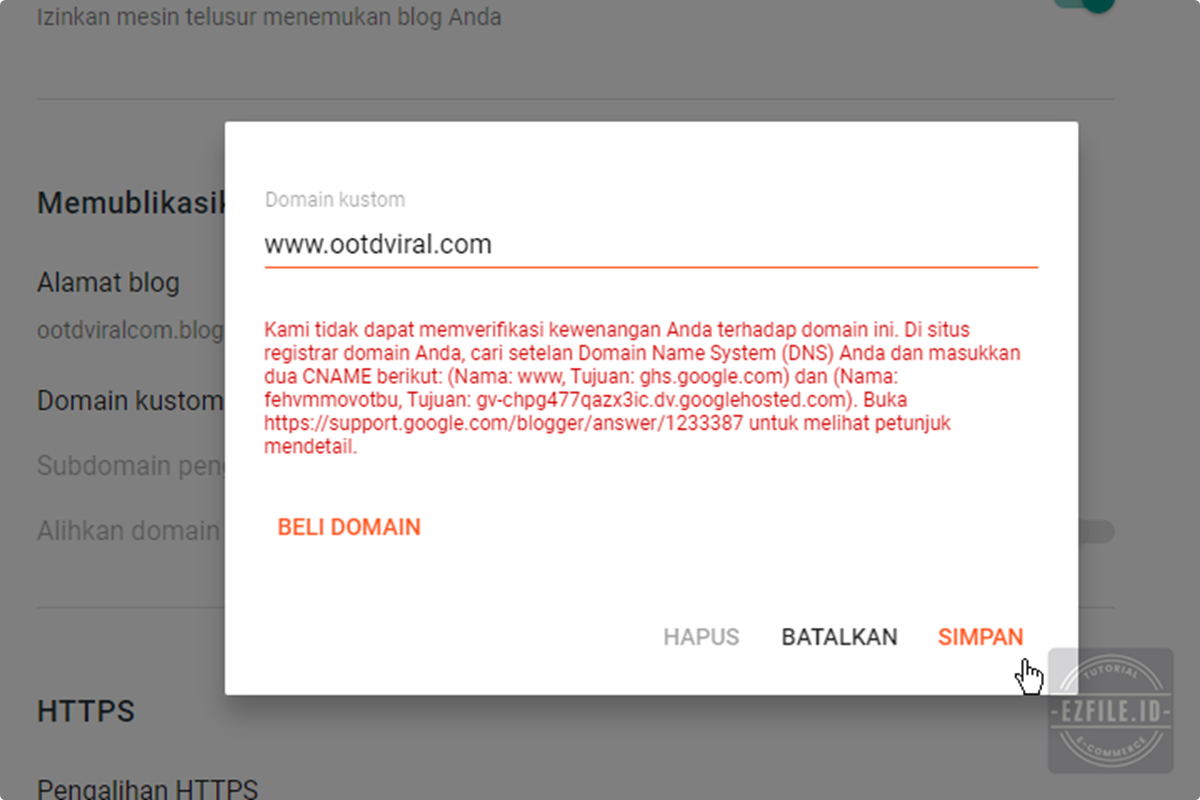



Thanks min